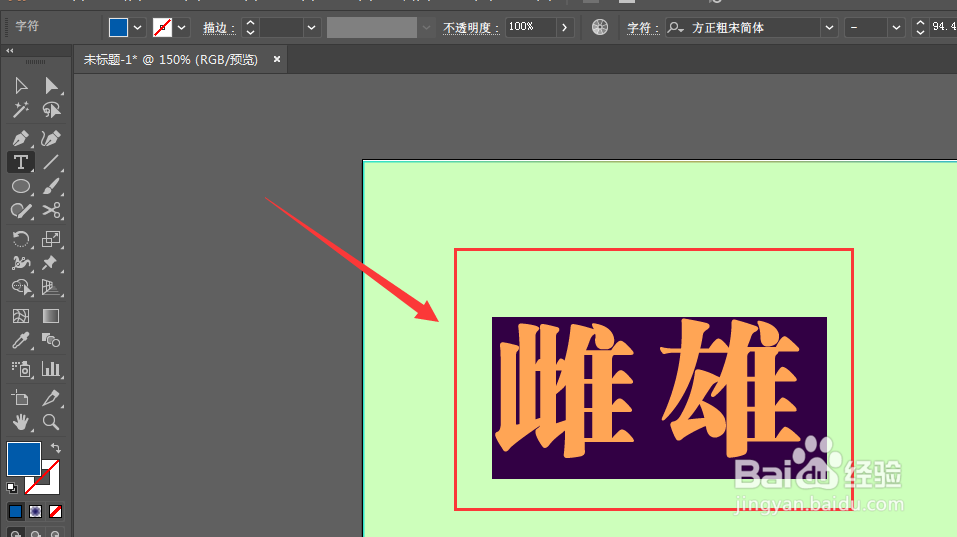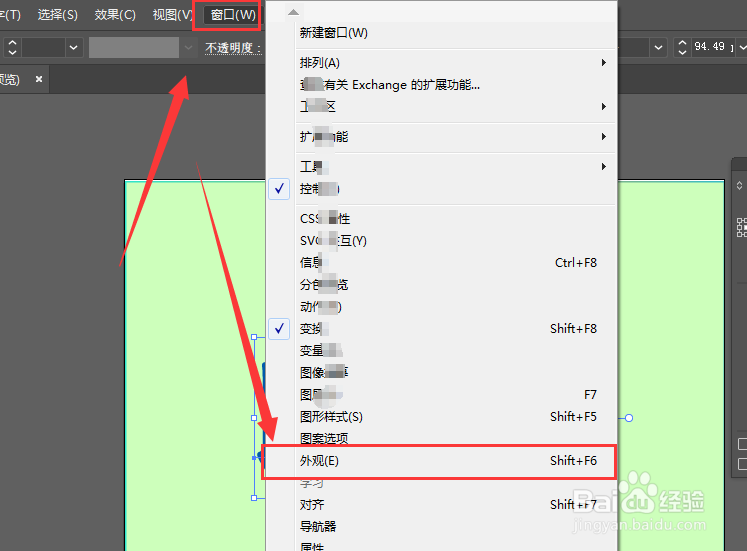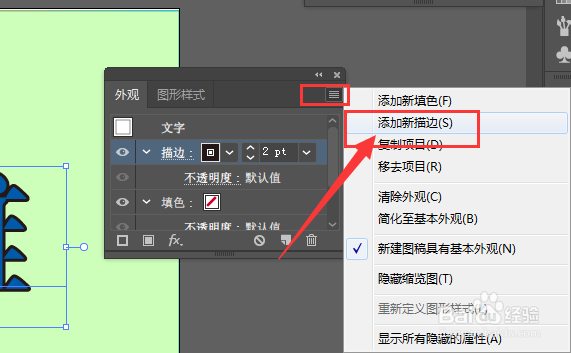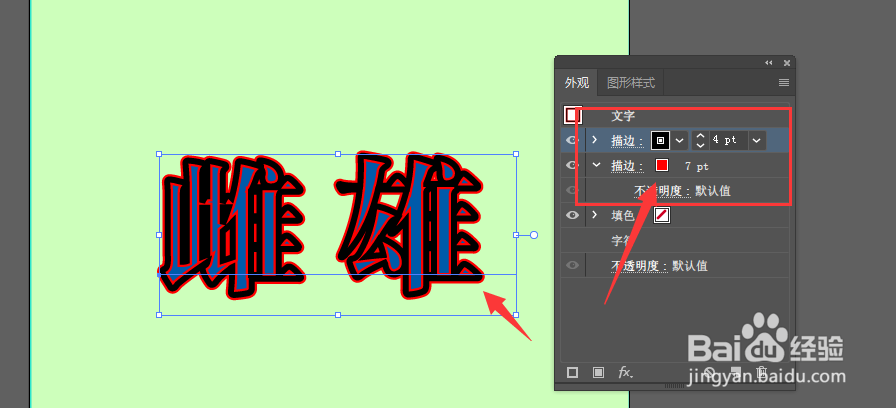Illustrator中如何制作文字双重描边效果
1、如图,在画布上先输入文字,字体选择一个粗体,然后将文字调大
2、选中文字,打开窗口菜单栏
3、然后选择其中的外观属性设置
4、在面板中,选择右上角的选项栏,找到其中的添加新描边,选择添加
5、这样在描边属性中,就可以添加颜色以及粗细了
6、然后再打开扩展栏,再次选择建立新描边设置
7、这时候在描边属性中有迷撞笸痉两个描边设置,相当于分层的关系,所以需要选中下面的描边,数值要比上面的数值要大,这样才不会被上面的描边覆盖,如图所示
声明:本网站引用、摘录或转载内容仅供网站访问者交流或参考,不代表本站立场,如存在版权或非法内容,请联系站长删除,联系邮箱:site.kefu@qq.com。
阅读量:42
阅读量:85
阅读量:65
阅读量:24
阅读量:73